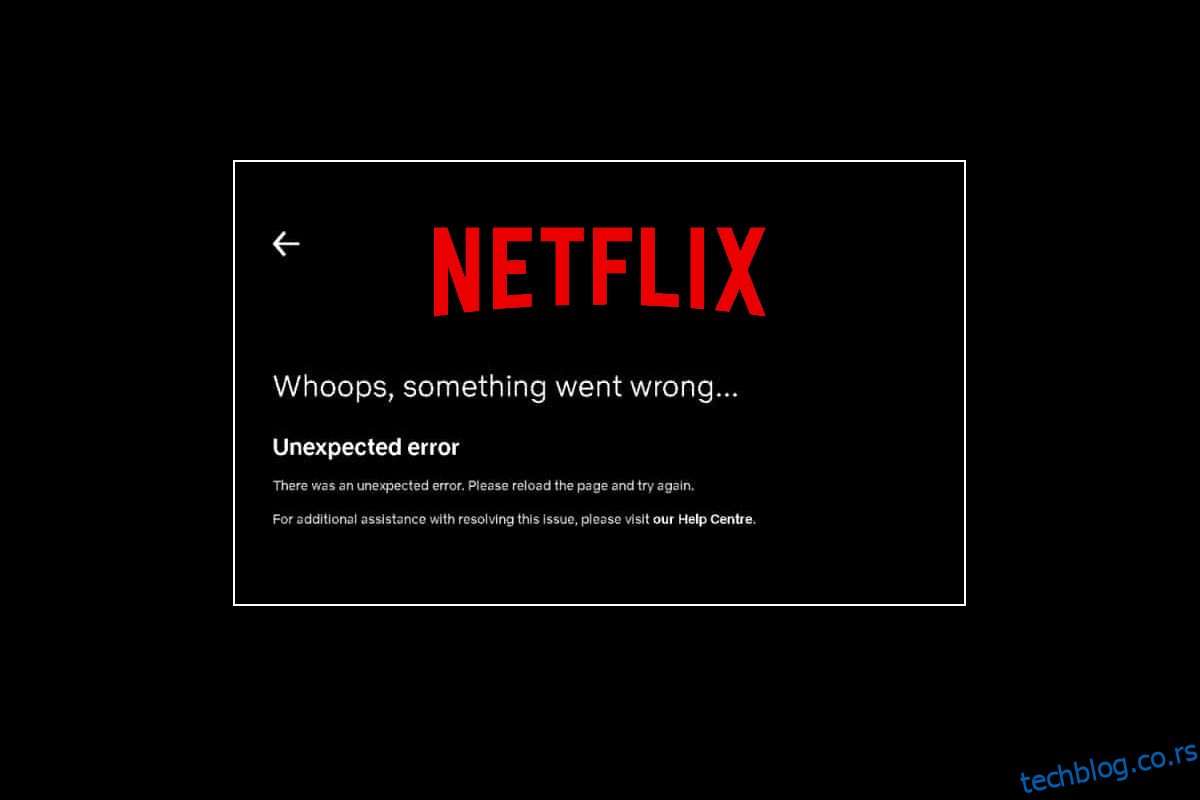Нетфлик је светски позната онлајн услуга за стриминг коју користе милиони корисника за гледање ТВ емисија, филмова, документарних филмова и веб серија. Ова платформа за стримовање заснована на претплати је без реклама и може се преузети на Андроид, иОС и Виндовс. Поред свих добрих ствари у вези са Нетфлик-ом, корисници се често суочавају са проблемима док га користе. Један такав проблем на који се редовно сусреће је неочекивана грешка на Нетфлик-у која се појављује на екрану и спречава кориснике да стримују било коју од својих омиљених онлајн емисија. Ако се и ви борите са истим проблемом на вашем Нетфлик екрану, онда имамо савршен водич за вас који има неке савршене исправке за његово решавање. Научићемо више о овој неочекиваној грешци у овом водичу, заједно са разлозима који доводе до ње и неким лаким поправкама за њу. Дакле, почнимо са овим решењима одмах без даљег одлагања.
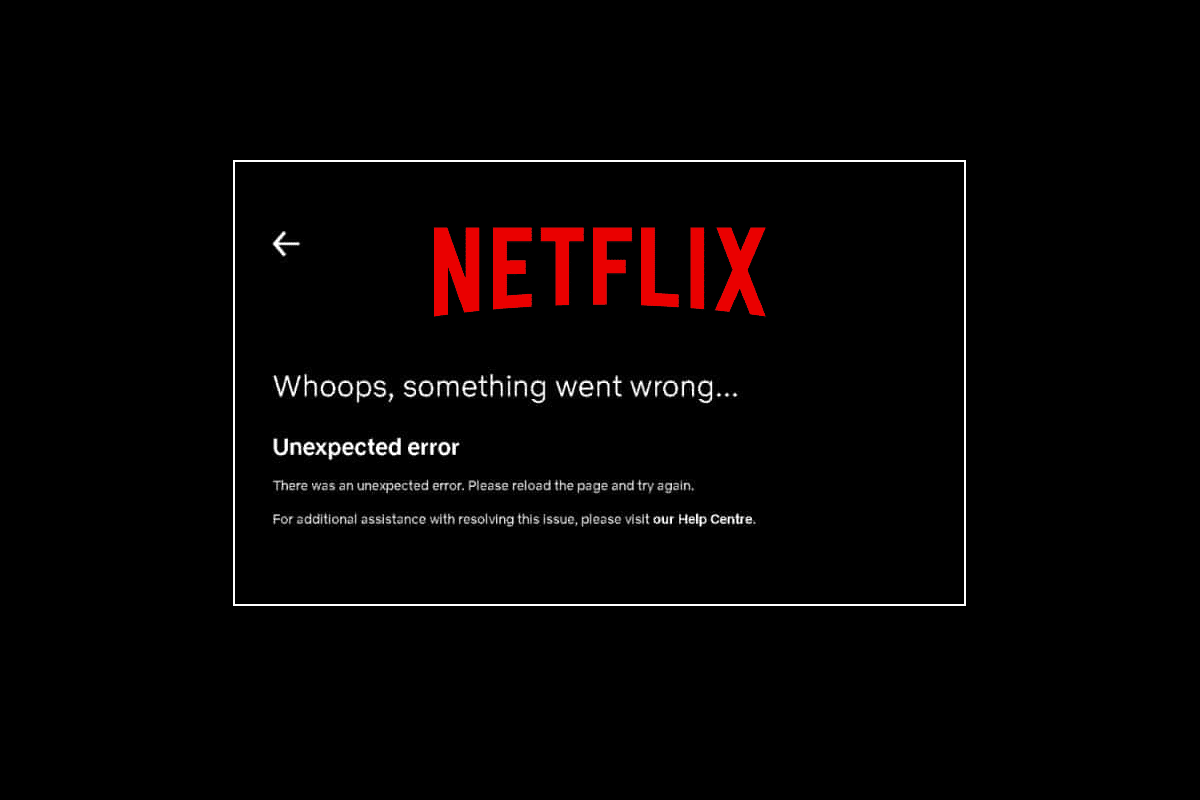
Преглед садржаја
Како да поправите неочекивану грешку на Нетфлику
Први корак у решавању грешке Нетфлик-а је познавање разлога који стоје иза ње. Постоји много разлога који могу довести до неочекиване грешке на вашем Нетфлик екрану и они су наведени у наставку:
- Оштећени подаци кеша претраживача
- Проблеми са интернет конекцијом
- Проблеми са Нетфлик серверима
- Проблеми са подешавањима прегледача
- Застарели претраживач
Ако сте неко ко се стално суочава са проблемом учитавања Нетфлик-а, онда можете испробати неке од уобичајених и ефикасних метода које смо систематски помињали за вас у наставку.
Метод 1: Укључите свој рачунар
Повер цицлинг није само једноставан метод за покушај, већ је и прилично ефикасан у искључивању једноставних и малих неочекиваних грешака на Нетфлик-у. Стога, у овом случају, када не знате тачан код грешке, можете испробати циклус напајања на рачунару или лаптопу. Најбржи начин на који то можете да урадите је наведен у наставку у корацима:
1. На тастатури вашег система притисните и држите дугме за напајање.
2. Сада сачекајте око минут.
3. Поново притисните дугме за напајање да бисте покренули рачунар.
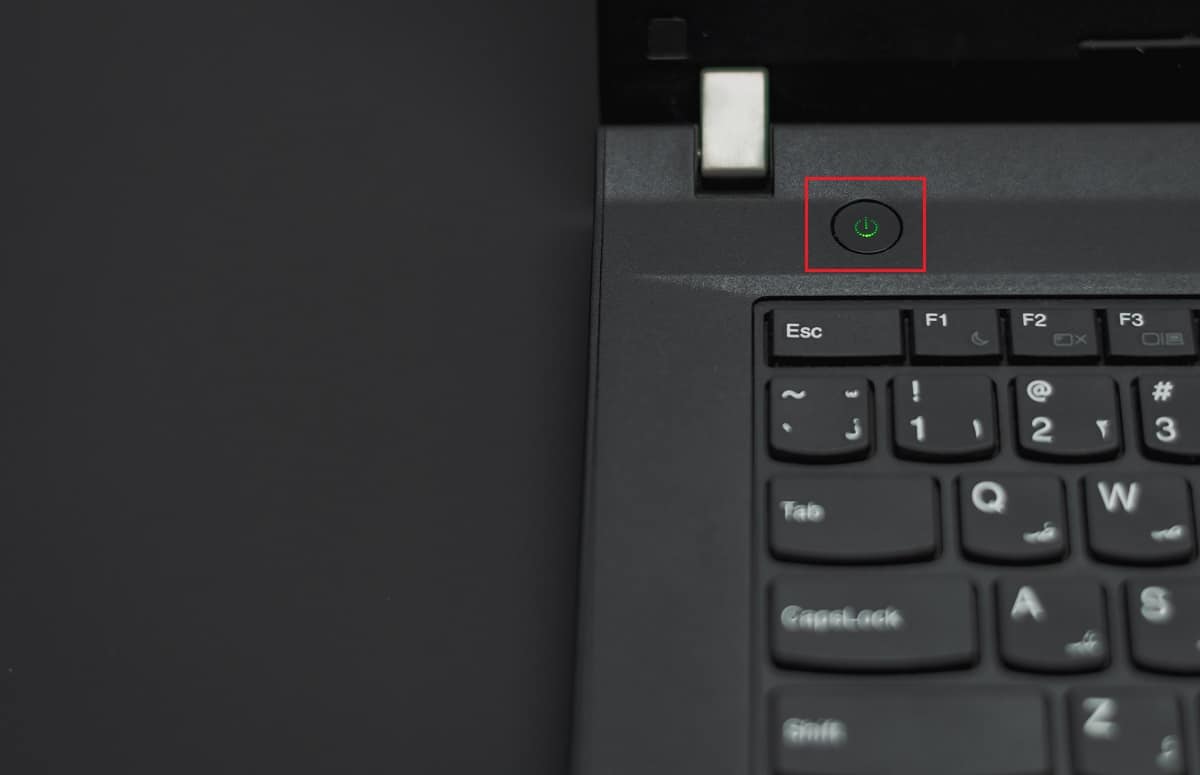 Фотографија Ашкана Форузанија на Унспласх-у
Фотографија Ашкана Форузанија на Унспласх-у
Када се систем поново покрене, покрените Нетфлик и покрените апликацију да видите да ли је грешка отклоњена исправком циклуса напајања.
Метод 2: Проверите статус Нетфлик сервера
Ако интернет веза и кеш и колачићи претраживача не стоје иза Нетфлик-а, дошло је до неочекиване грешке, онда морате да проверите Статус Нетфлик сервера како би се осигурало да нема техничких разлога од самог сервера. Било је тренутака када су сервери апликације пали што је резултирало разним неочекиваним грешкама на екранима корисника Нетфлик-а. Дакле, проверите сервере и ако добро раде, пређите на следећи метод дат у наставку.
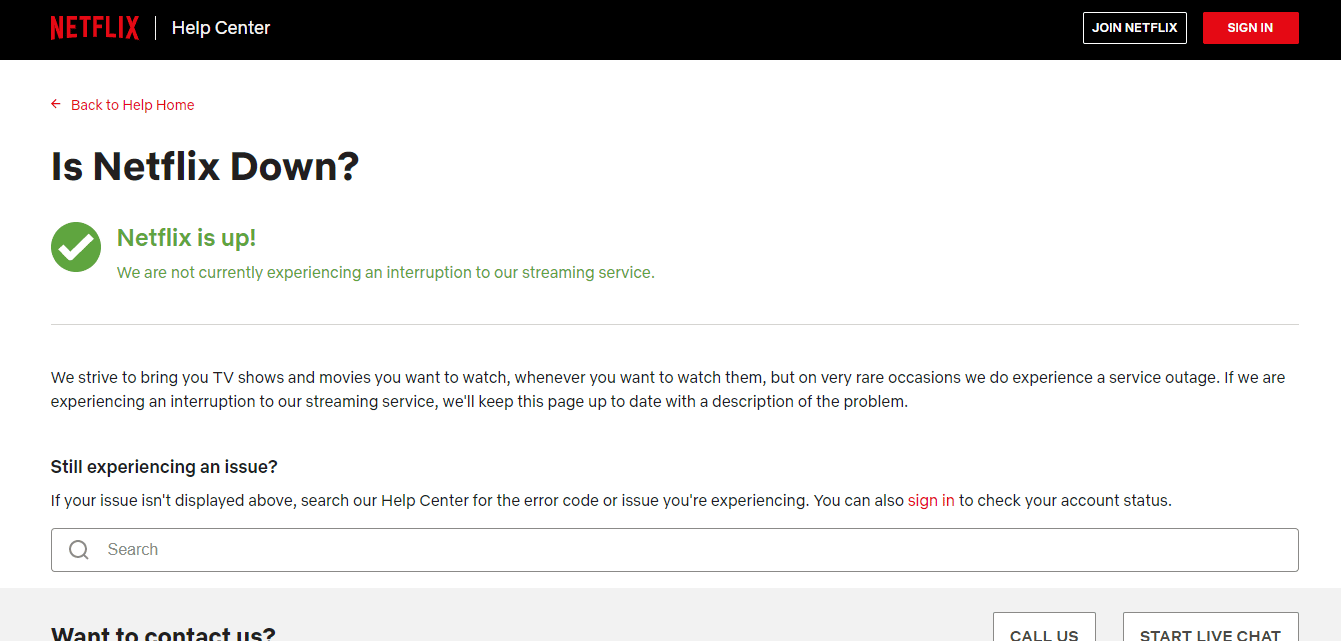
Метод 3: Решавање проблема са мрежном везом
Добијање Нетфлик грешке је уобичајено и углавном има везе са проблемима са мрежним повезивањем. Стога, прва ствар коју треба да проверите док имате неочекивану грешку јесте да проверите да ли је интернет веза на вашем уређају у реду. Обично Нетфлик захтева одређену брзину да покрене свој садржај и ако се не испуни, може приказати грешку на вашем екрану. Пратите наш водич за решавање проблема са мрежним повезивањем у оперативном систему Виндовс 10.
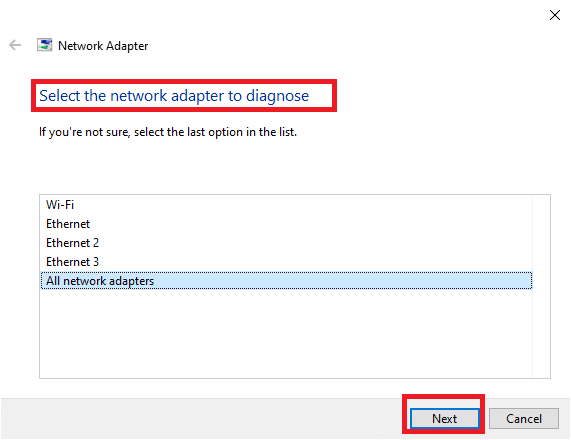
Ако је ваша мрежа спора, покушајте да је повежете са јачом мрежом да бисте покренули Нетфлик без икаквих грешака.
Метод 4: Присилно зауставите и поново покрените Нетфлик
Нетфлик наставља да се учитава може бити изузетно неугодно када желите да жељно гледате своју омиљену емисију. У таквој ситуацији, можете покушати да принудно зауставите апликацију, а затим је поново покренете да бисте решили грешку. За кориснике претраживача, можете једноставно покушати да затворите картицу на којој гледате Нетфлик и затим је поново покренете на новој картици у прегледачу.
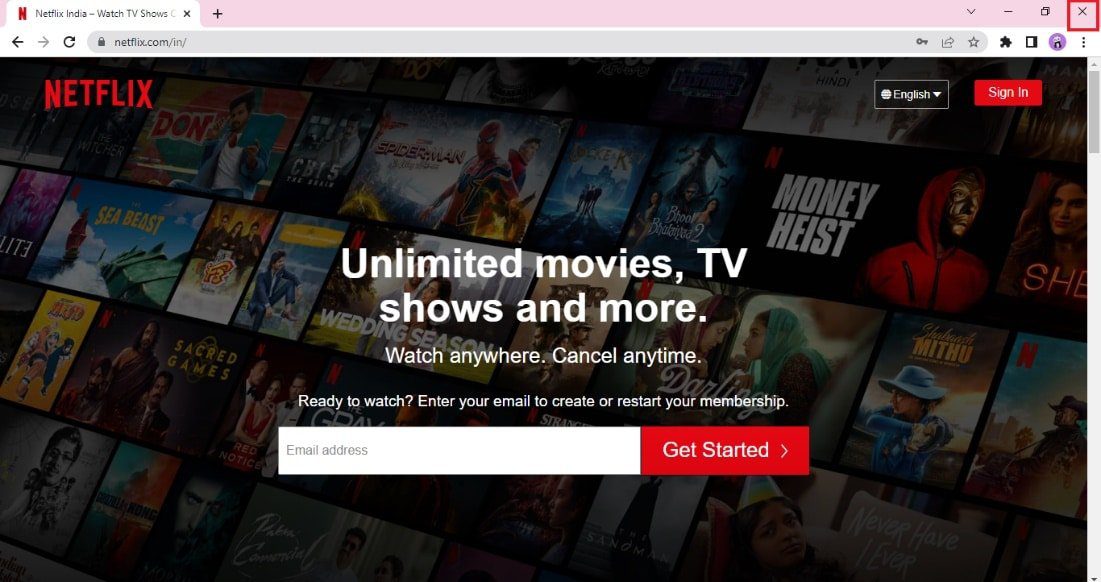
Метод 5: Поново се пријавите на Нетфлик
Овај метод је још једно уобичајено решење које вам може помоћи да се извучете из неочекиване грешке на коју понекад можете да наиђете док стримујете на Нетфлик-у. Одјавите се са свог Нетфлик налога у прегледачу, а затим се поново пријавите користећи своје акредитиве. Кораци за поновно пријављивање су дати у наставку:
1. Отворите прегледач на рачунару где сте се већ пријавили на свој Нетфлик налог.
2. Кликните на опцију Одјава у горњем десном углу екрана.
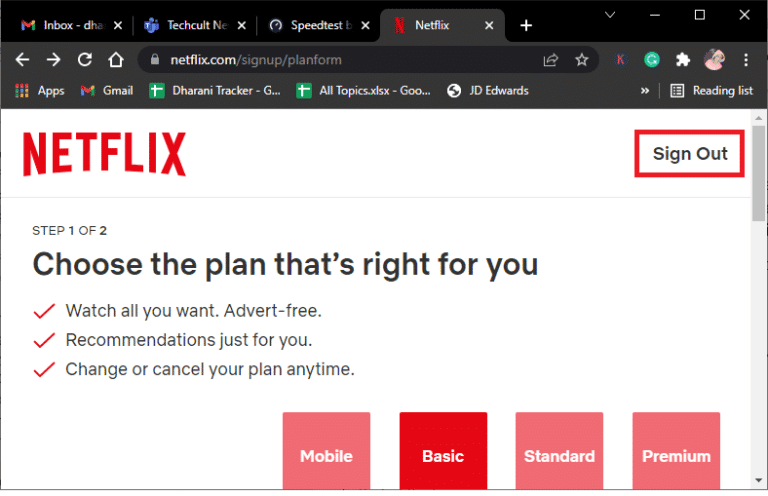
3. Сада сачекајте неко време и поново отворите Нетфлик у свом претраживачу.
4. Кликните на опцију Пријава.
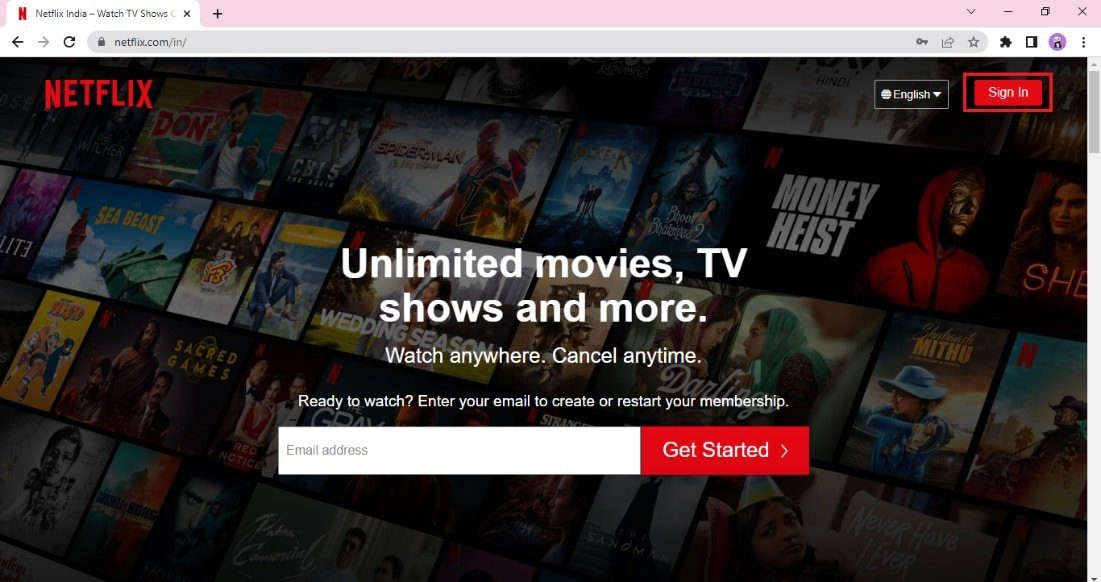
Напомена: Приказали смо Гоогле Цхроме претраживач као пример у датим методама.
Метод 6: Ажурирајте веб прегледач
Прегледач који користите за покретање Нетфлик-а може да изазове проблем неочекиване грешке због своје застареле верзије. Стога је ажурирање претраживача неопходно за покретање апликације без икаквих грешака.
1. Притисните тастер Виндовс, откуцајте Гоогле Цхроме и кликните на Отвори.

2. Кликните на три вертикалне тачке у горњем десном углу и кликните на опцију Подешавања на приказаној листи.
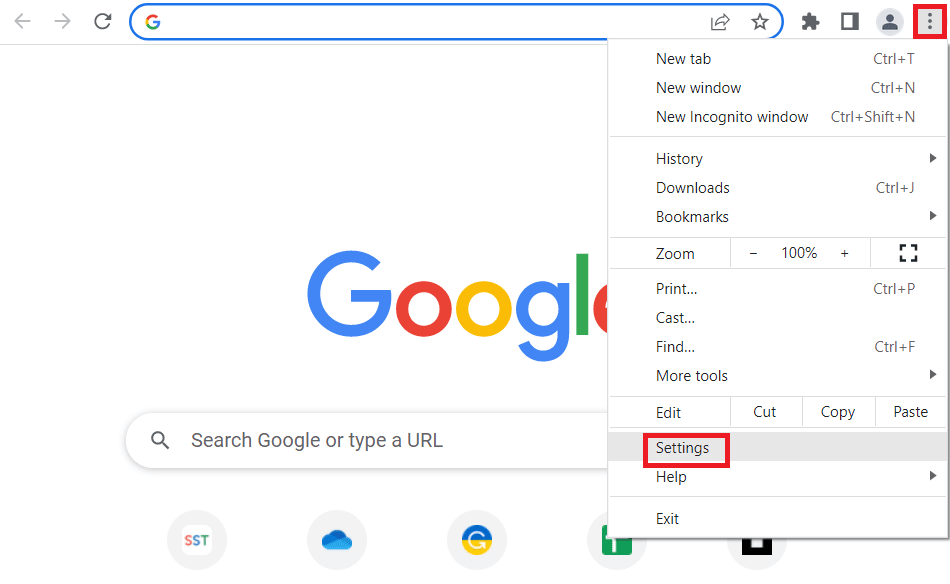
3. Можете да видите поруку Скоро ажурно у одељку О Цхроме-у ако је Цхроме ажуриран и кликните на дугме Поново покрени.
Напомена: Ако је доступно ажурирање, од вас ће бити затражено да ажурирате Цхроме.
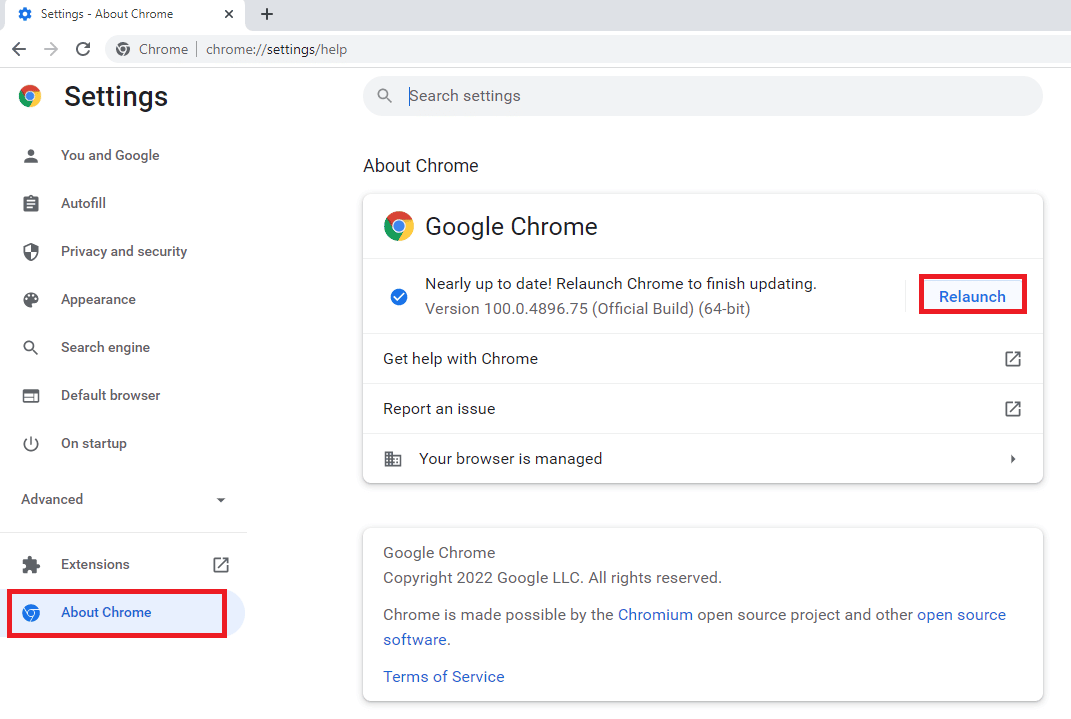
Метод 7: Обришите кеш и колачиће претраживача
Кеш меморија и колачићи су део побољшаног и побољшаног искуства прегледања. Док колачићи помажу у чувању историје прегледања, кеш меморија са друге стране привремено чува веб странице које сте посетили у претраживачу. Заједно, они помажу у побољшању и учвршћивању вашег укупног искуства током прегледавања у вашем омиљеном веб претраживачу. Међутим, када се кеш меморија и колачићи у вашем претраживачу нагомилавају, то може ометати основне функције, а такође и када покушате да покренете програме као што је Нетфлик на рачунару.
Оваква неочекивана грешка на Нетфлик-у може се решити брисањем ове изграђене кеш меморије и колачића из вашег претраживача. То можете учинити уз помоћ нашег водича о томе како да обришете кеш и колачиће у Гоогле Цхроме-у.
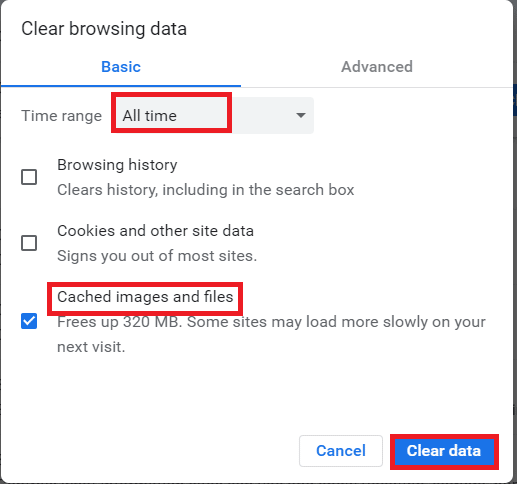
Метод 8: Ажурирајте апликацију Нетфлик
Понекад може доћи до неочекиване грешке на Нетфлик-у због застареле верзије апликације. Нетфлик с времена на време објављује ажурирања за апликацију и неопходно је да корисници буду у току са ажурирањима апликације како би избегли грешке. Обично се корисници редовно упознају са доступним ажурирањима, али у случају да сте неко пропустили, време је да проверите да ли постоји ажурирање и ручно га инсталирате. Корисници Виндовс-а могу лако да испробају овај метод тако што ће проверити да ли постоји најновија верзија уз помоћ Мицрософт продавнице.
1. Притисните тастер Виндовс, откуцајте Мицрософт Сторе, а затим кликните на Отвори.
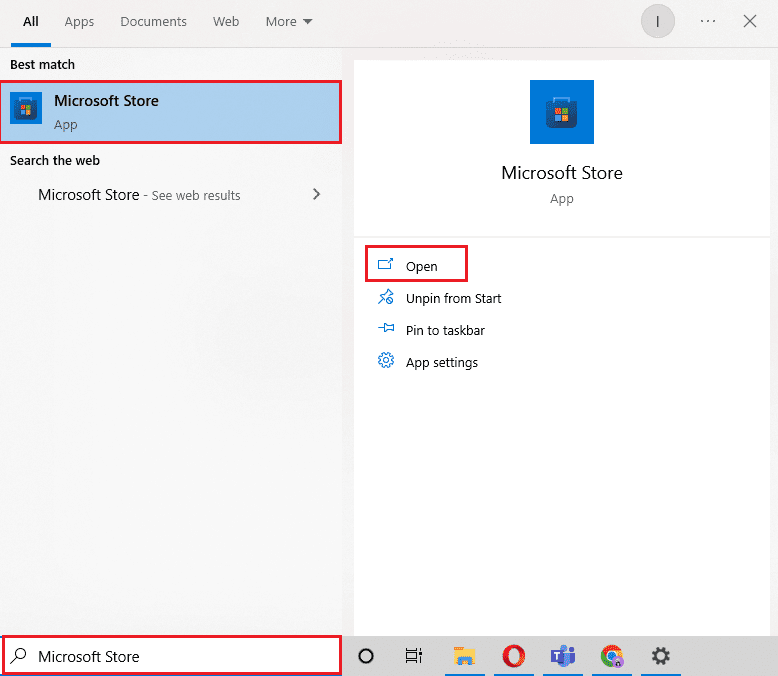
2. Кликните на Библиотека.
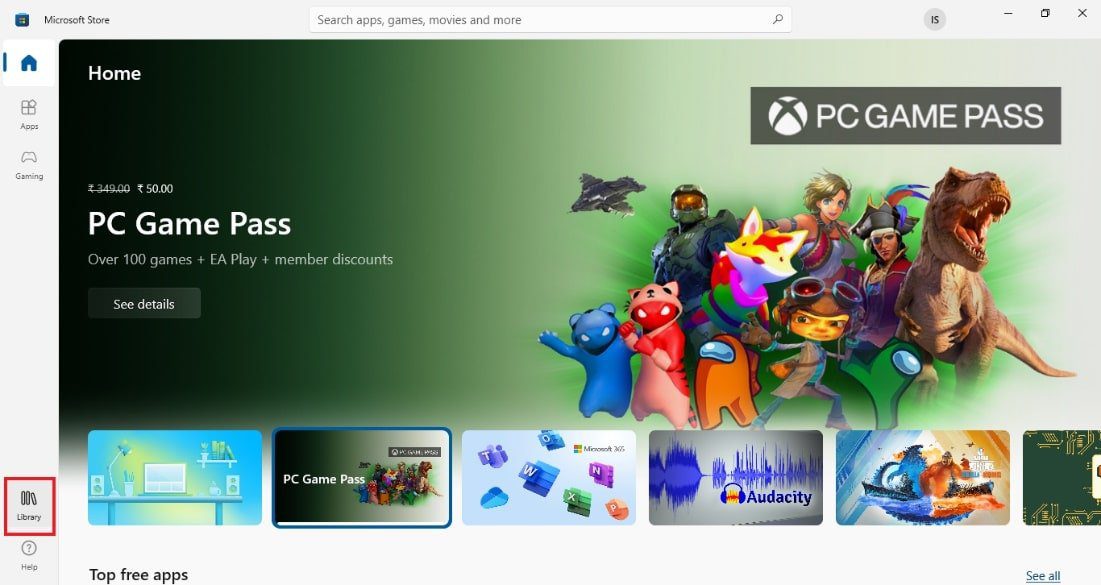
3. Кликните на Гет упдатес у горњем десном углу.
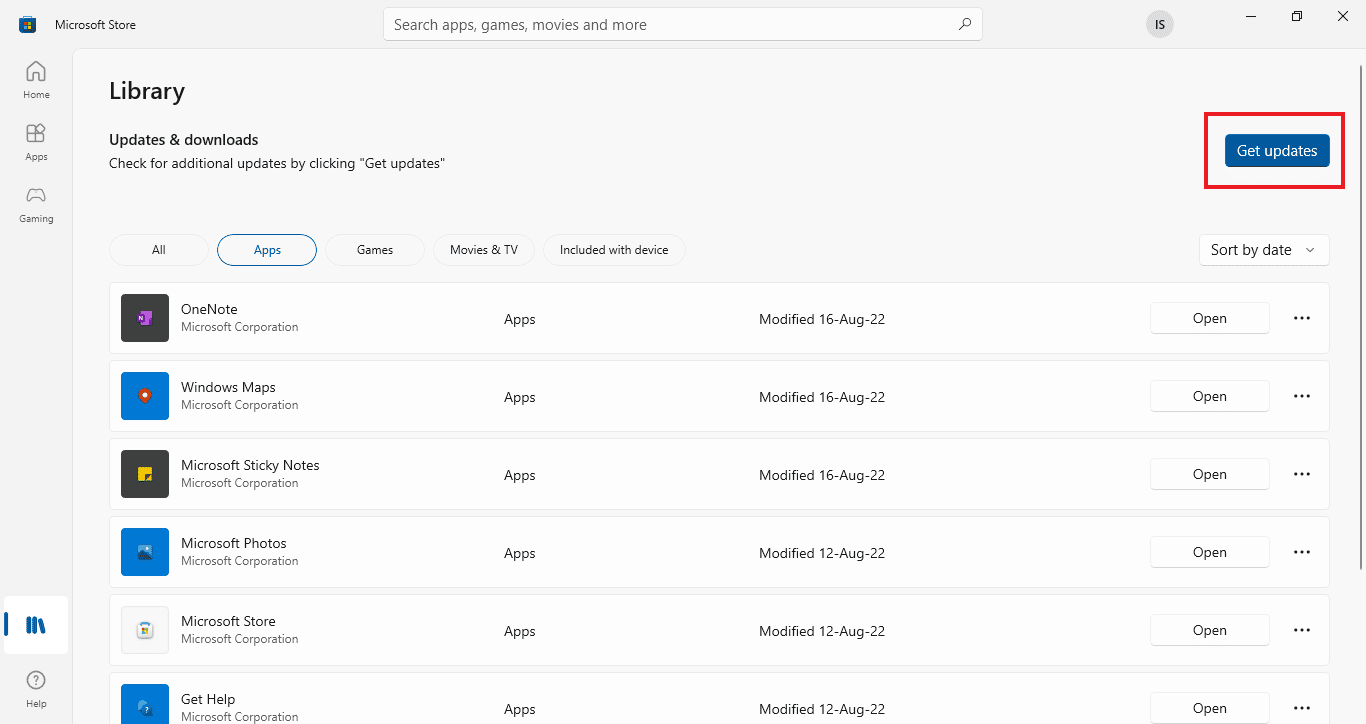
Ваша ажурирања ће се аутоматски покренути и када се заврше, покушајте да покренете Нетфлик апликацију на рачунару да бисте проверили да ли је грешка исправљена.
Метод 9: Ресетујте Нетфлик апликацију
Ако ажурирање Нетфлик-а није помогло у решавању неочекиване грешке, ресетовање Нетфлик апликације може да реши проблем. Нетфлик, као и друге апликације, садржи кеш меморију која има привремене датотеке. Ове привремене датотеке се обично састоје од недавних претрага и недовршених стримова у апликацији. Ове привремене кеш датотеке се могу оштетити током времена и на крају довести до проблема са учитавањем Нетфлик-а. Стога, да бисте били сигурни да то није случај, ресетујте Нетфлик апликацију користећи кораке који су дати у наставку:
1. Притисните истовремено тастере Виндовс + И да бисте отворили подешавања.
2. Затим изаберите Подешавање апликација.

3. Сада пронађите Нетфлик и кликните на њега да бисте изабрали Напредне опције.
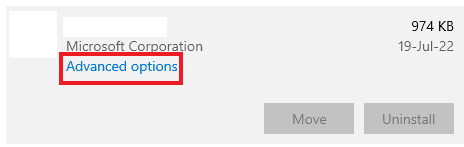
4. Кликните на Ресетуј у њему да обришете кеш меморију апликације.
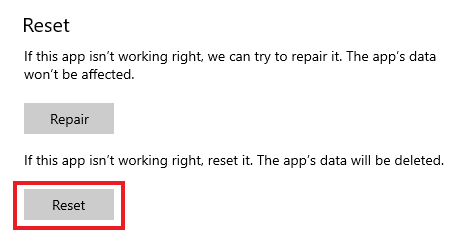
Метод 10: Поново инсталирајте Нетфлик
Ако вам брисање кеша није помогло у решавању Нетфлик-а, дошло је до неочекиване грешке, онда поновна инсталација апликације може да је покрене изнова и да се реши свих грешака које су евентуално присутне у њој. Можете једноставно да деинсталирате и затим га поново инсталирате на свој Виндовс рачунар користећи следеће кораке:
1. Притисните тастер Виндовс, откуцајте апликације и функције и кликните на Отвори.

2. Потражите Нетфлик у пољу Претражи ову листу.
3. Затим изаберите Нетфлик и кликните на означено дугме Деинсталирај.
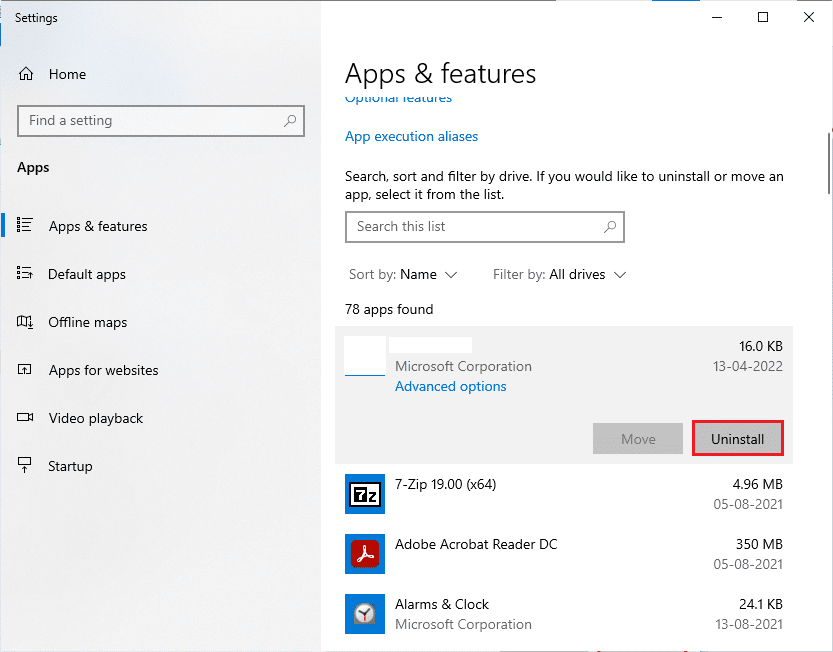
4. Поново кликните на Деинсталирај да бисте потврдили.
5. Затим притисните тастер Виндовс, откуцајте Мицрософт Сторе и кликните на Отвори.
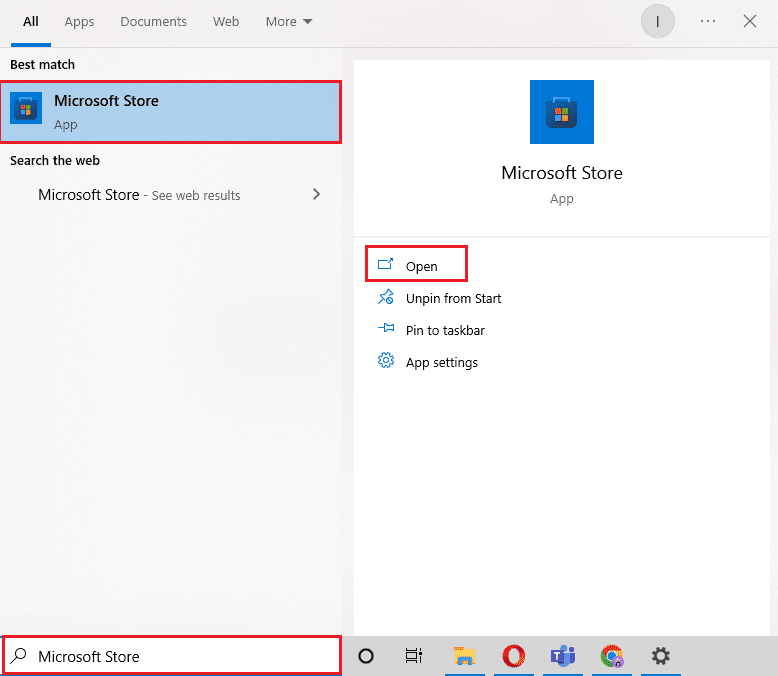
6. Унесите Нетфлик у траку за претрагу и притисните ентер.
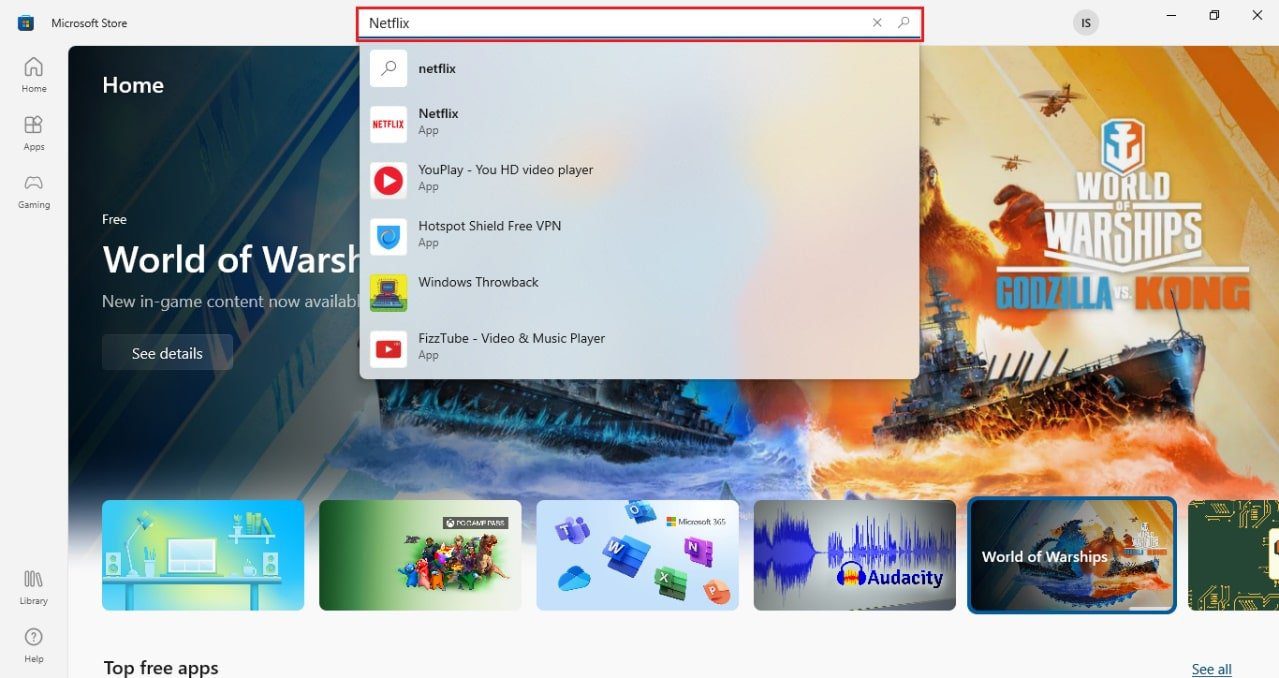
7. Кликните на Гет да преузмете апликацију на свој рачунар.
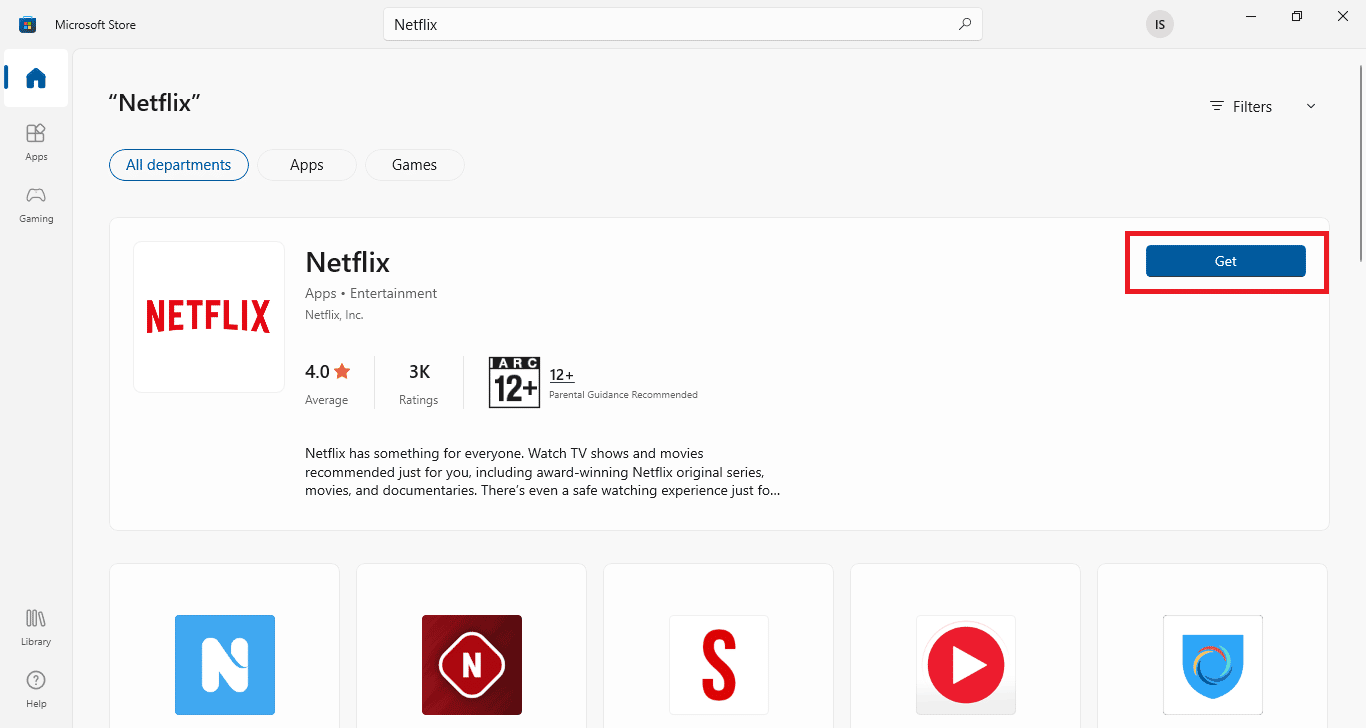
Када се апликација инсталира, пријавите се са својом е-поштом и лозинком и емитујте емисију да бисте проверили да ли је неочекивана грешка коначно решена.
Често постављана питања (ФАК)
К1. Зашто моја Нетфлик апликација стално пада?
Анс. Главни разлог због којег се Нетфлик сруши на вашем рачунару могу бити ВПН-ови. Проблеми у вези са ВПН-ом могу бити препрека између вас и ваших омиљених Нетфлик серија.
К2. Зашто Нетфлик не ради на мом лаптопу?
Анс. Проблеми са Нетфлик-ом на лаптопу су обично због проблема са интернет везом, проблема са Нетфлик налогом или проблема са Виндовс-ом.
К3. Зашто Нетфлик не ради на Гоогле Цхроме-у?
Анс. Различити разлози могу довести до тога да Нетфлик не ради на Гоогле Цхроме-у, што укључује оштећену кеш меморију и колачиће прегледача, подешавања прегледача, застарелу верзију Гоогле Цхроме-а или проблеме са проширењима.
К4. Могу ли да гледам Нетфлик без апликације на свом рачунару?
Анс. Да, можете да гледате Нетфлик на рачунару без апликације користећи укључен прегледач Званична веб страница Нетфлик-а.
К5. Колико људи може да гледа емисије на Нетфлик-у у исто време?
Анс. Број људи који могу да стримују Нетфлик у исто време зависи од вашег плана претплате. Максимални Нетфлик се може стримовати на 4 уређаја одједном са премиум планом и на 2 уређаја са стандардним планом.
***
Нетфлик је заиста најгледанија платформа за стриминг медија на мрежи због огромне разноликости емисија и филмова у апликацији. Чини се да се ова помама временом повећава, као и број грешака, за које се чини да такође расту. Једна таква грешка је неочекивана грешка на Нетфлик-у која може изазвати проблеме због своје непознате природе. Али надамо се да вам је наш водич темељно помогао у решавању ове изненадне грешке на коју често можете да наиђете док покрећете Нетфлик на свом Виндовс рачунару. Упознајте нас са методом која вам је помогла да решите грешку. Можете оставити своје предлоге и упите о теми у одељку за коментаре испод.